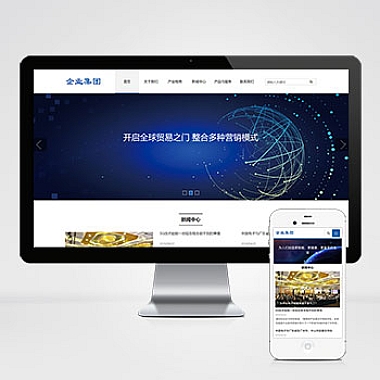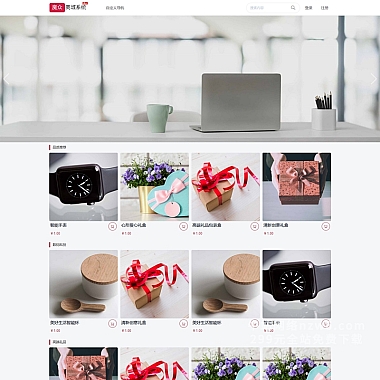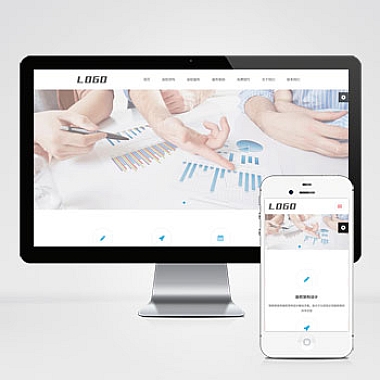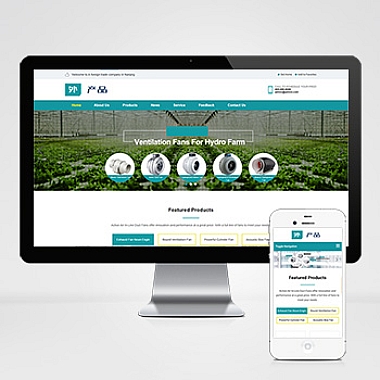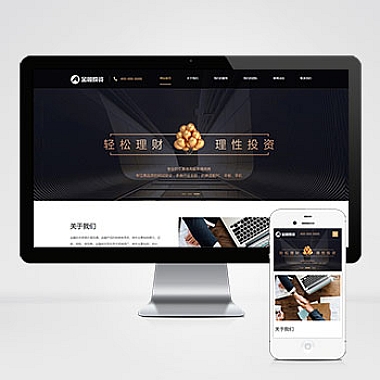Linux格式化磁盘命令
在Linux系统中,格式化磁盘是一个常见的操作,用于初始化新磁盘或重新配置现有磁盘。解决方案主要分为几个步骤:需要使用fdisk或parted工具来划分磁盘分区,然后通过mkfs命令对分区进行文件系统格式化。
下面几种常见方法和思路来完成磁盘的格式化操作。
1. 使用fdisk创建分区
fdisk是Linux中常用的磁盘管理工具,可以用来查看、创建和删除磁盘分区。
步骤1:查看磁盘信息
bash
sudo fdisk -l
此命令会列出所有磁盘及其分区情况,找到需要格式化的磁盘(例如 /dev/sdb)。
步骤2:创建新分区
bash
sudo fdisk /dev/sdb
进入交互模式后,输入以下命令:
- n 创建新分区。
- 按提示选择主分区或扩展分区(通常选主分区p),并设置起始和结束扇区。
- w 保存更改并退出。
2. 使用parted创建分区
parted是一个更现代化的分区工具,支持GPT分区表格式,适用于大容量磁盘。
步骤1:创建分区
bash
sudo parted /dev/sdb mklabel gpt
sudo parted /dev/sdb mkpart primary ext4 0% 100%
上述命令将创建一个GPT分区表,并在整个磁盘上创建一个ext4类型的主分区。
3. 格式化分区
无论使用哪种工具创建分区,下一步都是格式化分区为指定的文件系统类型。
格式化为ext4文件系统
bash
sudo mkfs.ext4 /dev/sdb1
格式化为xfs文件系统
bash
sudo mkfs.xfs /dev/sdb1
格式化为ntfs文件系统
bash
sudo mkfs.ntfs /dev/sdb1
4. 挂载分区并验证
完成格式化后,还需要挂载分区才能使用。
创建挂载点
bash
sudo mkdir /mnt/newdisk
挂载分区
bash
sudo mount /dev/sdb1 /mnt/newdisk
验证挂载
bash
df -hT
该命令会显示所有已挂载的文件系统及其类型,确认新磁盘是否正确挂载。
5. 设置开机自动挂载
为了使磁盘在系统重启后自动挂载,需要编辑/etc/fstab文件。
获取UUID
bash
sudo blkid /dev/sdb1
编辑fstab
bash
sudo nano /etc/fstab
添加如下行(根据实际情况修改):
UUID=your-uuid-here /mnt/newdisk ext4 defaults 0 2
以上就是在Linux中格式化磁盘的详细步骤和多种方法,根据实际需求选择合适的工具和文件系统类型即可完成操作。